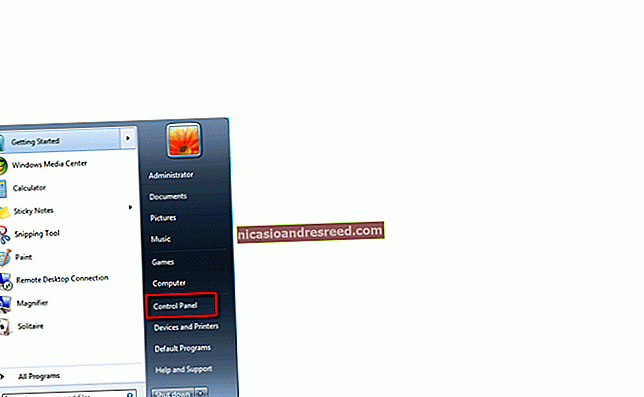Cách khôi phục các dấu trang bị xóa vô tình trong Chrome và Firefox

Cả Chrome và Firefox đều có thể khôi phục các dấu trang mà bạn đã xóa, nhưng Chrome không làm cho việc này trở nên dễ dàng. Chrome chứa một tệp sao lưu dấu trang ẩn duy nhất. Bạn chỉ có thể khôi phục tệp sao lưu theo cách thủ công và tệp đó thường xuyên bị ghi đè.
Người dùng Firefox làm điều đó dễ dàng hơn — Trình quản lý dấu trang của Firefox có tính năng hoàn tác. Firefox cũng thực hiện sao lưu bookmark thường xuyên, tự động. Firefox giữ các bản sao lưu trong vài ngày và cho phép bạn dễ dàng khôi phục dấu trang mà không cần tìm kiếm trong các thư mục ẩn.
Google Chrome
Cập nhật: Trình quản lý dấu trang của Chrome hiện có tùy chọn Hoàn tác! Để hoàn tác việc xóa dấu trang trong trình quản lý dấu trang, hãy nhấn Ctrl + Z. Ngay cả khi bạn không mở trình quản lý dấu trang khi xóa dấu trang, bạn có thể nhấn Ctrl + Shift + O để mở rồi sử dụng Ctrl + Z để hoàn tác việc xóa dấu trang. Bạn có thể phải nhấp vào danh sách dấu trang trước khi nhấn Ctrl + Z. (Trên máy Mac, hãy nhấn Command + Z để thay thế.)
Trình quản lý dấu trang của Chrome không có tùy chọn Hoàn tác. Nếu ngón tay của bạn bị trượt, bạn có thể xóa toàn bộ thư mục chứa đầy dấu trang mà không có cách nào rõ ràng để khôi phục chúng. Nếu bạn đã tạo bản sao lưu với tùy chọn xuất, bạn có thể nhập bản sao lưu — nhưng bản sao lưu đó có thể đã lỗi thời.

Điều đầu tiên là đầu tiên. Nếu bạn vô tình xóa một dấu trang, hãy đóng tất cả các cửa sổ Chrome đang mở, nhưng làm không phải mở lại Chrome. Nếu bạn đã đóng Chrome, hãy để Chrome đóng. Chrome lưu một bản sao lưu duy nhất của tệp dấu trang của bạn và nó sẽ ghi đè bản sao lưu đó mỗi khi bạn khởi chạy Chrome.
Khởi chạy Windows Explorer và cắm vị trí sau vào thanh địa chỉ của nó — thay thế “NAME” bằng tên tài khoản người dùng Windows của bạn:
C: \ Users \ NAME \ AppData \ Local \ Google \ Chrome \ User Data \ Default
Thư mục chứa hai tệp dấu trang — Dấu trang và Dấu trang.bak. Bookmarks.bak là bản sao lưu gần đây nhất, được thực hiện khi bạn mở trình duyệt lần cuối.

LIÊN QUAN:Làm thế nào để Windows Hiển thị Phần mở rộng Tệp
Lưu ý: Nếu bạn không thấy phần mở rộng tệp .bak và chỉ thấy hai tệp có tên Dấu trang, bạn sẽ cần làm cho Windows hiển thị phần mở rộng cho tệp. Trong File Explorer, đi tới Tệp> Thay đổi Thư mục và Tùy chọn Tìm kiếm> Xem, sau đó bỏ chọn hộp kiểm “Ẩn phần mở rộng cho các loại tệp đã biết”. Nếu bạn cần thêm chi tiết, hãy xem hướng dẫn của chúng tôi để tạo phần mở rộng tệp hiển thị Windows.
Để khôi phục bản sao lưu (một lần nữa, hãy đảm bảo tất cả các cửa sổ trình duyệt Chrome đã đóng), hãy thực hiện các bước sau:
- Đổi tên tệp Dấu trang hiện tại của bạn thành tệp như Bookmarks.old. Điều này chỉ giữ lại một bản sao của tệp dấu trang hiện tại trong trường hợp bạn cần.
- Đổi tên tệp Bookmarks.bak của bạn thành chỉ Bookmarks (xóa phần mở rộng .bak). Điều này làm cho Chrome tải tệp sao lưu khi bạn mở nó.
- Mở Chrome và xem liệu bạn có khôi phục được dấu trang bị thiếu hay không.
Nếu các bước này không khôi phục được dấu trang của bạn, điều đó có nghĩa là tệp sao lưu đã được lưu gần đây hơn dấu trang bị mất. Thật không may, điều đó cũng có nghĩa là bạn không gặp may, trừ khi bạn có bản sao lưu của PC, bạn có thể lấy một tệp sao lưu thậm chí cũ hơn từ đó.
Chỉ cần lưu ý rằng việc sử dụng quy trình này cũng sẽ xóa mọi dấu trang bạn đã tạo kể từ khi bạn khởi chạy Chrome lần cuối.
Mozilla Firefox
Người dùng Firefox đã dễ dàng hơn rất nhiều. Nếu bạn vừa xóa dấu trang hoặc thư mục dấu trang, bạn chỉ cần nhấn Ctrl + Z trong cửa sổ Thư viện hoặc thanh bên Dấu trang để đưa dấu trang trở lại. Trong cửa sổ Thư viện, bạn cũng có thể tìm thấy lệnh Hoàn tác trên menu “Sắp xếp”.
Cập nhật: Nhấn Ctrl + Shift + B trong Firefox để mở cửa sổ Thư viện này.

Nếu bạn đã xóa dấu trang vài ngày trước, hãy sử dụng menu con Khôi phục trong Nhập và sao lưu. Firefox tự động tạo bản sao lưu các dấu trang của bạn mỗi ngày và lưu trữ giá trị trong vài ngày.

Chỉ cần lưu ý rằng việc khôi phục bản sao lưu sẽ thay thế hoàn toàn các dấu trang hiện có của bạn bằng các dấu trang từ bản sao lưu, có nghĩa là bạn sẽ mất bất kỳ dấu trang nào bạn đã tạo kể từ khi bản sao lưu được lưu.
Để tránh mất bất kỳ dấu trang mới, quan trọng nào, bạn cũng có thể sử dụng tùy chọn Xuất dấu trang sang HTML trước khi khôi phục bản sao lưu. Sau khi sao lưu được khôi phục, bạn có thể nhập tệp HTML hoặc xem tệp đó trong Firefox.

Nếu bạn coi trọng dấu trang của mình, bạn nên sao lưu thường xuyên với tính năng xuất trong trình quản lý dấu trang của trình duyệt. Nếu bạn bị mất dấu trang của mình — hoặc ổ cứng bị lỗi — bạn có thể khôi phục dấu trang của mình từ bản sao lưu bằng cách sử dụng tùy chọn nhập trong bất kỳ trình duyệt web nào.